GIF动图相信大家经常会接触到 , 不管是平时和朋友间嘻笑玩闹的斗图,还是饭圈女孩为爱豆制作的表情包宣传,亦或是新媒体办公时的营销创作 。都少不了它的身影 。
相对于图片,GIF动图包含更多信息量 , 场景化表达、自带的跳跃感、视觉冲击更易引起用户注意,让用户的眼睛停留时间也更久,更容易被记住 。

文章插图
可是,作为打工人,略懂PS甚至是不会用PS的情况下 , 我们怎么才能做出需要的动图?今天就来教大家两种轻松制作gif动图的方法,具体方法如下:
GifCam是一个GIF制作软件,用于创建动画图像或GIF的软件 。小巧轻便,操作简单 。接下来给大家演示一下 。
1,选择录制功能,点击录制全屏功能,选择需要录屏的大小 。
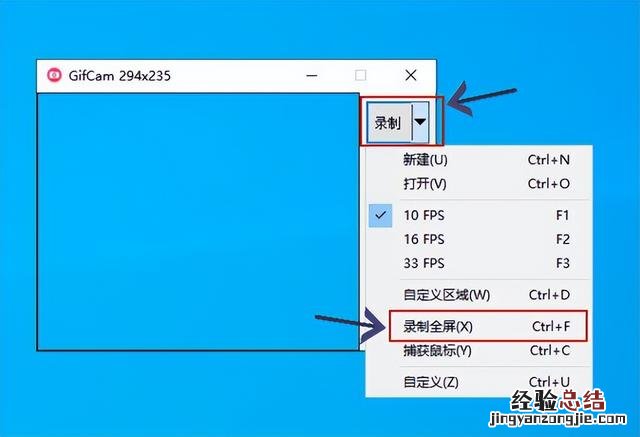
文章插图
2,点击录制按钮,这里我们可以对动图的帧数进行调整,录制完成后 , 点击保存 , 即可得到需要的GIF动图 。因为是录屏获取,所以像素清晰度不是很高,有对清晰度要求的小伙伴,慎用哦~
【学会这两款GIF动图制作工具 ps怎么制作gif动图怎么保存】
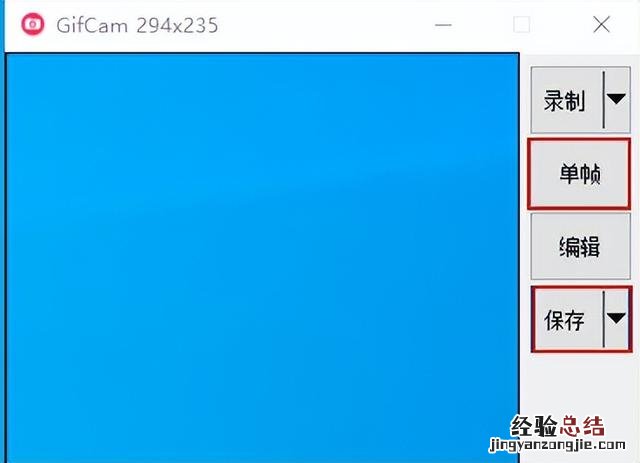
文章插图
迅捷视频转换器
迅捷视频转换器是一款专业的视频格式转换工具,支持AVI、MOV、WMV、MP4等十余种视频格式之间相互转换 , 转换速度快、效果佳 , 新手操作起来也毫无压力!
1,在工具栏中选择【视频转GIF】 。选择【添加文件】或者【添加文件夹】将需要转换的视频导入即可 。

文章插图
2,视频导入完成后,点击参数设置 , 即可对动图的时间 , 分辨率大小 , 帧数 , 速度 , 质量进行调整 , 设定好参数后 , 点击转换,就可以得到清晰的动图啦~

文章插图
除此之外 , 迅捷视频转换器 , 还支持丰富便捷的视频处理功能,视频格式转换,视频压缩,音频转换,视频水印添加,视频分割合并等,有需要小伙伴,快来试试吧!

文章插图












